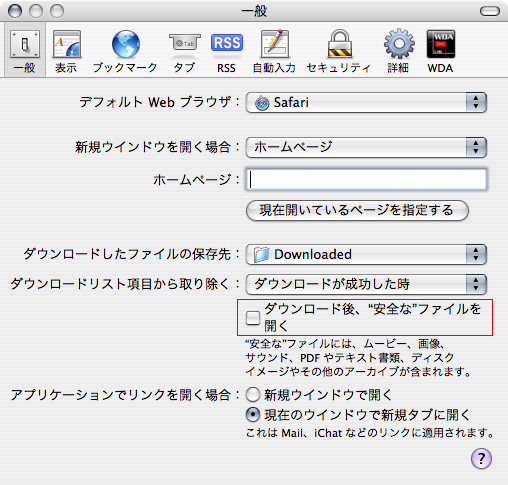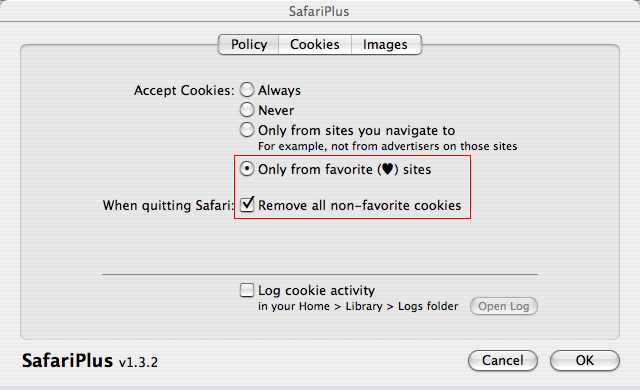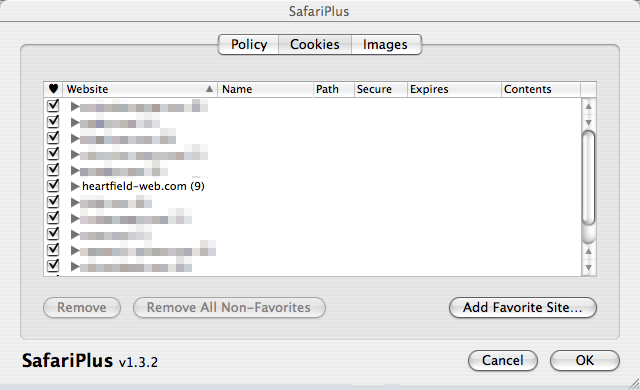2006-02-24 Fri
Safari の安全対策

Mac周辺もきな臭くなってきましたね。ここ数日でいろいろな騒動が持ち上がっています。
セキュリティ専門家は米国時間16日、Apple Computerのオペレーティングシステム「Mac OS X」を標的とする、初めてのトロイの木馬と考えられる悪質なプログラムが発見されたことを認めた。
Inqtana は、Bluetoothを使って繁殖を試みる。同ワームは、コンピュータに感染すると、Bluetooth 対応デバイスを検索する。そして、デバイスが検出されると、そのデバイスに自分自身を送付すると Symantec は語っている。
いずれも重大な影響はないみたいですが、これはちょっとやばそうですね。
攻撃者は悪質なコードを埋め込んだ ZIPファイルをウェブサイトで公開することにより、この脆弱性を悪用できる。Safariブラウザのユーザーがこうしたサイトにアクセスすると、問題のZIPファイルがダウンロードされ、なかに埋め込まれたコードがマシン上で実行されてしまうと、専門家は説明している。
デフォルトで有効になっている機能を悪用してくるので、特にこういう類いのニュースに気を遣わない人達こそが気をつけなければならないですね。というわけで多くの知人にMacを勧めた責任も感じるのでやっておいた方がいいと思われる対策です。
Safariをデフォルトのまま使用している場合、Safariでダウンロードした圧縮ファイルはダウンロード終了後自動的に解凍されます。たしかに便利な機能ではありますが、これは無効にしておいた方がいいですね。以前もこの機能を悪用したウィルスというかなんかやばいソフトがあったと記憶しております。というわけで、Safariの環境設定を開いて「ダウンロード後、“安全な”ファイルを開く」のチェックを外します。
個人的には「Cookieの受け入れ」もデフォルトのままはお勧めしません。Cookieってなんぞや? という人は、Googleさまを駆使していろいろ調べてみてください。とても便利なものですが、そういうものには注意しないといけないことがたくさんあるということです。とにかく、この設定は「訪問したページのサーバからのみ受け入れる」が無難です。Tigerを使用している人は、さらに「SafariPlus」というSafariのプラグインがお勧めです。Safari標準のCookie管理より、強力なフィルタ機能が使えます。インストール、アンインストール方法は同梱のファイルに記されています。英語ですが簡単ですので自力で頑張りましょう。インストールに成功すると、Safariの環境設定の下に「SafariPlus...」という項目が追加されます。
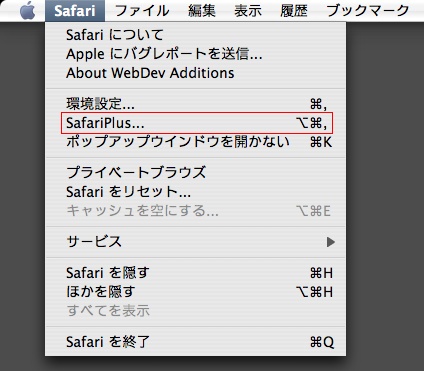
このメニューを開くと「Polycy」という項目が表示されるので、意味をくみ取って選択してください。ちなみに僕は下記のような設定にしています。
次に「Cookies」を開き、受け入れるサイトドメインを追加します。こんな感じですね。
これだけしておけば少しは安心できます。それでも得体のしれないファイルは開かないのはお約束です。とにかく、便利な機能にはそれだけリスクがあることを忘れないでください。そして、僕のこの情報を含め、どこまでわかって書いているのか不明な説明も多いです。そんな解説を読んだ時は、複数の情報源を探して自分で判断するしかありません。ご利用は自己責任で、ってことです。誰も責任はとってくれませんので、その点もご注意を。
2006-02-24 Fri / Category - Mac
« 古い記事
TuneConnect|iTunes を遠隔操作
新しい記事 »
Gmail Widget|https でログイン